- Traiter des fichiers et des dossiers compressés peut sembler un peu plus difficile que de gérer des formats normaux.
- Il est en fait facile de protéger les fichiers zip et nous allons vous montrer comment faire exactement cela.
- Si vous jonglez beaucoup avec les images, vous vous demandez peut-être comment économiser de l'espace sur votre disque dur. Découvrez ces Meilleurs outils de compression d'images.
- Découvrez notre Centre de chiffrement et de protection des données ainsi que de garder tous vos actifs numériques en sécurité à tout moment.

Ouvrir différents fichiers archivés en toute simplicité sur votre PC après l'installation de WinZip. Cet outil d'archivage premium ouvrira un tas de formats d'archives et vous permettra de les sécuriser. Voici quelques-unes de ses particularités :
- Décompressez tous les principaux formats de fichiers: ZIP, RAR, 7Z, TGZ, TAR, etc.
- Crypte les fichiers que vous compressez pour une protection maximale
- Gérez vos fichiers facilement (PC, Cloud, réseau)
Ouvrir les fichiers archivés
en toute simplicité sur votre PC
Crypter un dossier avec un le mot de passe a été une caractéristique essentielle depuis le début de l'ère du système d'exploitation Windows.
C'est toujours le cas avec Windows 10. Maintenant, même si beaucoup de mesures alternatives ont été ajoutées, une majorité d'utilisateurs ira avec le protection simple par mot de passe pour empêcher les gens d'interférer avec leurs données sur un PC partagé.
Maintenant, beaucoup d'entre eux compresseront les dossiers pour économiser de l'espace avec un outil de compression tiers. Et la combinaison des deux est ce dont nous allons parler aujourd'hui. Ou comment protéger par mot de passe un dossier compressé dans Windows 10.
Comment protéger par mot de passe un dossier compressé dans Windows 10
- Utiliser un outil de compression tiers
- Utiliser les ressources système
1. Utiliser un outil de compression tiers
La deuxième méthode nécessite un outil de compression tiers, comme le célèbre WinZip, WinRar, 7Zip ou tout autre. Ces outils sont préférés à la compression du système et au cryptage des mots de passe pour diverses raisons, car vous avez le choix entre beaucoup plus d'options.
À savoir, le format d'archive, niveau de compression, méthode de compression et méthode de cryptage ainsi que d'autres.

Compatible avec tous les principaux formats de fichiers, cet outil vous offre une gestion complète des fichiers suite pour gérer vos fichiers sans effort, les partager, les sauvegarder et les protéger selon vos vœux.
Voici un guide rapide pour vous aider à démarrer la protection des fichiers par mot de passe avec WinZIP en un rien de temps :
- Télécharger WinZip (libre)
- Cliquez sur Créer/Partager sur les meilleures options

- Activer le Crypter option à droite ACTIONS menu
- Placez votre fichier dans le NouveauZip.zip espace central
- le Définir votre mot de passe fenêtre apparaîtra

- Après avoir défini votre mot de passe, vous devrez également activer le paramètre de cryptage
Voyons maintenant rapidement sonprincipales caractéristiques:
- Extraire plusieurs fichiers
- réparation Fichiers ZIP
- Outils de compression puissants
- Compatible avec tous les principaux formats, y compris Zip, Zipx, RAR, 7Z, GZ, ISO, TAR, IMG et plus
- Cryptage et protection des fichiers ZIP par mot de passe
- Outils d'archivage
- Gestionnaire de fichiers et séparateur de fichiers intégrés
- Options de sauvegarde et de partage des données

WinZip
Le meilleur logiciel de compression au monde est là pour vous aider à protéger vos fichiers ZIP.
Obtenez le maintenant
2. Utiliser les ressources système
La première méthode pour protéger un dossier par mot de passe dans Windows 10 consiste à utiliser les propriétés du dossier. Si vous n'êtes pas habitué à utiliser un outil de compression tiers pour ce travail, le système d'exploitation Windows est là pour vous. La procédure est assez simple.
Assurez-vous simplement d'avoir tous les fichiers à l'intérieur avant de crypter le dossier. Vous ne pouvez appliquer que l'un ou l'autre (le compresser ou le crypter) avec les ressources système.
Voici comment protéger un dossier par mot de passe sous Windows 10 :
- Accédez au dossier et assurez-vous que tous les fichiers que vous souhaitez crypter sont à l'intérieur.
- Faites un clic droit sur le dossier et ouvrez Propriétés.
- Sous le Général onglet, cliquez sur Avancée.
- Vérifier la Chiffrer le contenu pour sécuriser les données boîte.
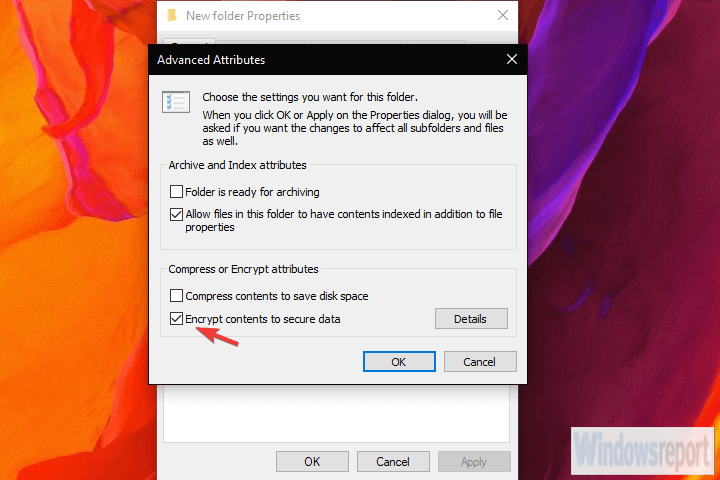
- Choisir Appliquer les modifications à ce dossier uniquement et cliquez sur OK.
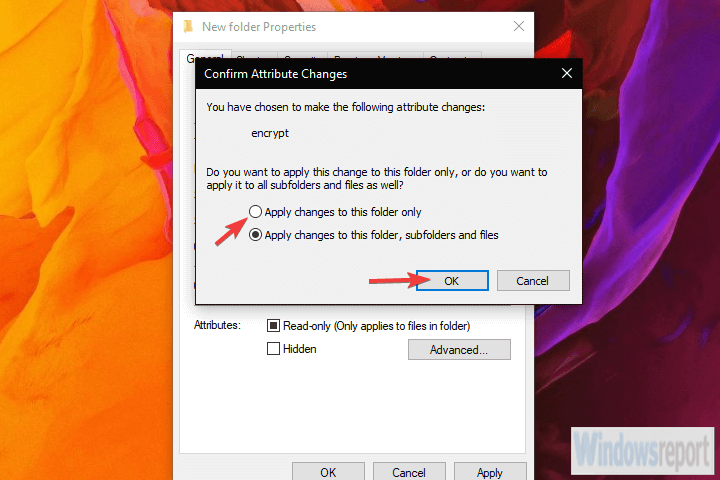
- Sauvegardez votre clé de cryptage lorsque vous y êtes invité.
Bonus: Voici comment archiver un dossier et le crypter avec un mot de passe sur 7Zip (la procédure est similaire sur WinRar) :
- Décompressez le dossier (s'il est déjà compressé).
- Faites un clic droit sur le dossier et, dans le menu contextuel, choisissez 7Zip > Ajouter aux archives…
- Choisissez le format d'archive, le niveau de compression (Ultra est le plus élevé alors que Store n'applique aucune compression) et d'autres détails.
- Sous le Chiffrement section, entrez et ressaisissez le mot de passe et confirmez en cliquant sur OK.
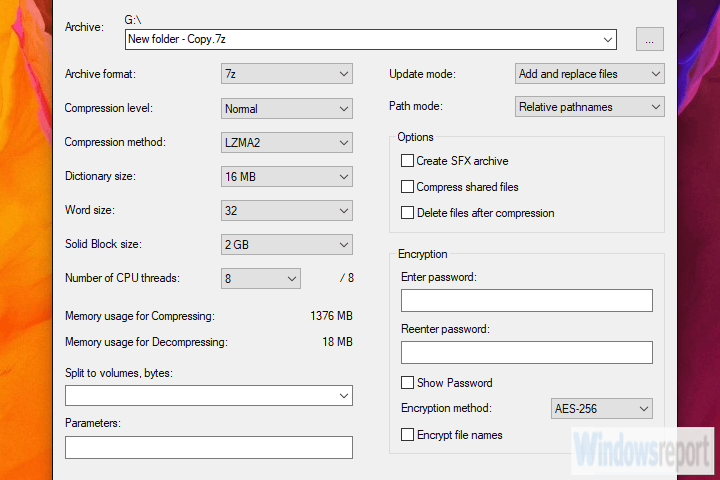
- Supprimez le dossier non archivé et non compressé, et vous avez terminé.
Désormais, personne d'autre que vous ne peut accéder à ce dossier. Gardez à l'esprit qu'il ne s'agit pas exactement d'un cryptage de niveau militaire. Quelqu'un avec suffisamment de connaissances pourrait trouver un moyen d'entrer.
D'un autre côté, ils s'en sortiront très bien protéger vos fichiers privés des regards indiscrets d'un membre de la famille curieux ou d'un collègue fouineur.
C'est ça. Si vous avez autre chose à ajouter ou à prendre, assurez-vous de nous le dire dans la section commentaires ci-dessous. Nous apprécions grandement vos commentaires.
Questions fréquemment posées
Vous pouvez ajouter une protection par mot de passe aux fichiers zip à l'aide des ressources système de Windows 10. Découvrez toute la procédure dans ce guide facile.
Protégez par mot de passe les dossiers compressés dans Windows 10 à l'aide des outils de compression spécialisés tels que WinZip ou d'autres alternatives puissantes de ce guide complet.
Il est facile de chiffrer un dossier en utilisant le meilleurs outils de casier de dossiers et de fichiers pour Windows 10. Il vous suffit d'installer le logiciel de votre choix et de suivre les instructions selon les guides.

![Comment crypter des fichiers et des dossiers dans Windows 10 [GUIDE FACILE]](/f/d7e0229636a8fc82eefbb35fed3d8b88.jpg?width=300&height=460)
![Comment protéger par mot de passe les fichiers ZIP sur Windows 10 [Meilleurs outils]](/f/e50cd485cd69a10c63d0cc92cead1ee4.jpg?width=300&height=460)